Come implementare i pagamenti WooCommerce per il tuo negozio utilizzando il plugin WooPayments
Pubblicato: 2024-07-24Ogni negozio WooCommerce ha bisogno di un modo per consentire ai clienti di pagare. Non vorrai nemmeno una soluzione di second'ordine. Qualsiasi funzionalità di pagamento WooCommerce che aggiungi deve essere robusta, sicura e facile da usare sia per te che per i tuoi clienti. Il plugin WooPayments è una scelta popolare per una serie di motivi.
Questa è la soluzione di pagamento di WooCommerce, che fornisce un modo semplice per gestire le tue transazioni all'interno dell'ecosistema WooCommerce. È un modo naturale per integrare i pagamenti nel tuo sito, ma ha anche un approccio unico che sembra rivaleggiare con la concorrenza.
In questo articolo, approfondirò ciò che WooPayments può offrire al tuo negozio. Esaminerò il concetto dei pagamenti WooCommerce, esaminerò il plugin WooPayments stesso e fornirò alcuni suggerimenti e trucchi per utilizzarlo in modo ottimale.
Comprensione di WooCommerce Payments e del plugin WooPayments
Essendo la piattaforma di e-commerce numero uno per WordPress, WooCommerce è il modo per trasformare qualsiasi sito in un negozio. La funzionalità principale è gratuita e, proprio come la piattaforma madre, è pronta per l'uso. Tuttavia, non copre tutte le basi necessarie per il livello richiesto. I pagamenti sono qualcosa per cui spesso avrai bisogno di un'estensione.
Il precedente plug-in WooCommerce Payments, ora WooPayments, colma una lacuna in quanto si basa sulle modalità predefinite per eseguire transazioni. WooPayments fornisce il gateway tra il tuo negozio e l'utente per offrire un processo di pagamento sicuro, protetto e semplificato.
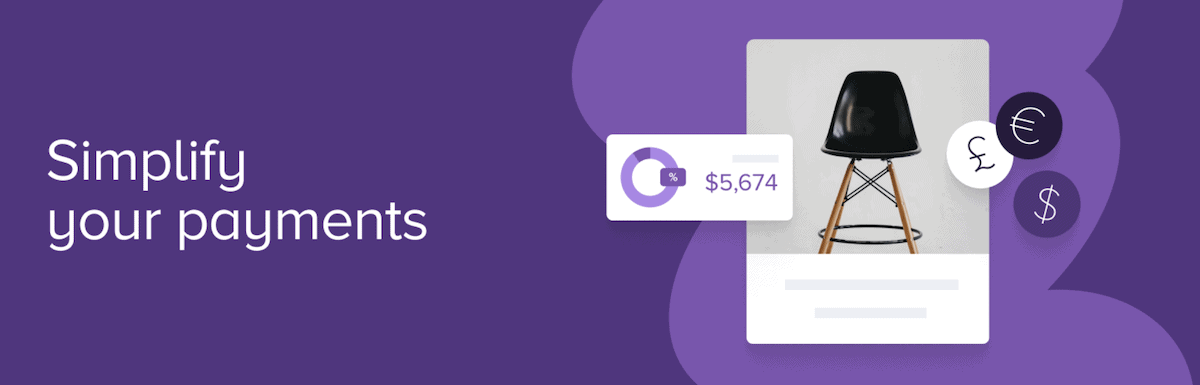
Le opzioni a tua disposizione per gestire tali pagamenti sono tutte in linea con il moderno e-commerce. Ad esempio, mentre puoi accettare le tipiche carte di credito e debito, hai anche la possibilità di implementare app "acquista ora-paga dopo" come Klarna e Afterpay. Con un lettore di carte opzionale, puoi anche offrire anche l'elaborazione "tap-to-pay".

Prima di passare ai vantaggi generali di WooPayments, vorrei evidenziare i prezzi. Questo è uno dei maggiori aspetti positivi dell'utilizzo del plugin, quindi diamo un'occhiata al costo per te.
Prezzi WooPayments
La funzionalità principale del plugin è gratuita e puoi scaricarla dalla Directory dei plugin di WordPress. Ciò significa che puoi effettuare il checkout delle opzioni sul tuo sito senza spendere un centesimo. Tuttavia, dovrai pagare una piccola commissione per transazione.
Questo approccio Pay As You Go (PAYG) ha dei detrattori, ma per un negozio nuovo sulla scena, il richiamo di una configurazione iniziale gratuita potrebbe valere l'investimento. Dalla mia ricerca, non sono riuscito a vedere un modo per rinunciare a queste commissioni attraverso un abbonamento o un'opzione di pagamento alternativa, il che è deludente.
I pro e i contro dell’utilizzo di WooCommerce Payments (e WooPayments)
Naturalmente, dato che la maggior parte dei negozi avrà bisogno di un processore di pagamento in loco, WooPayments sarà sempre presente in quella lista. Ci sono due grandi ragioni per cui è così:
- WooPayments è l'unico processore "ufficiale" per WooCommerce. In quanto tale, avrai (in teoria) la massima e più stretta integrazione possibile. Inoltre, saprai che l'estensione funzionerà con la tua attuale configurazione di WordPress, indipendentemente dagli aggiornamenti.
- La barriera gratuita all’ingresso costituisce una forte attrattiva per molte imprese. Le tariffe per paese sono abbastanza piccole da poter assorbire il costo a fronte di un numero sufficiente di vendite.
Questo è un buon inizio, ma c'è di più. Apprezzo sempre un plugin che utilizza la tipica interfaccia di WordPress per la gestione, e anche WooPayments fa lo stesso. Aiuta l'usabilità e l'efficienza, soprattutto perché puoi monitorare e gestire ogni aspetto relativo alla tua attività di vendita e pagamento.
Immagino che anche coloro che si trovano al di fuori degli Stati Uniti e del Regno Unito apprezzeranno l’ampio supporto per le diverse valute globali. Sono disponibili oltre 135 opzioni di valuta e questa portata, insieme alla miriade di opzioni di pagamento, dimostra che WooPayments è flessibile e adattabile.
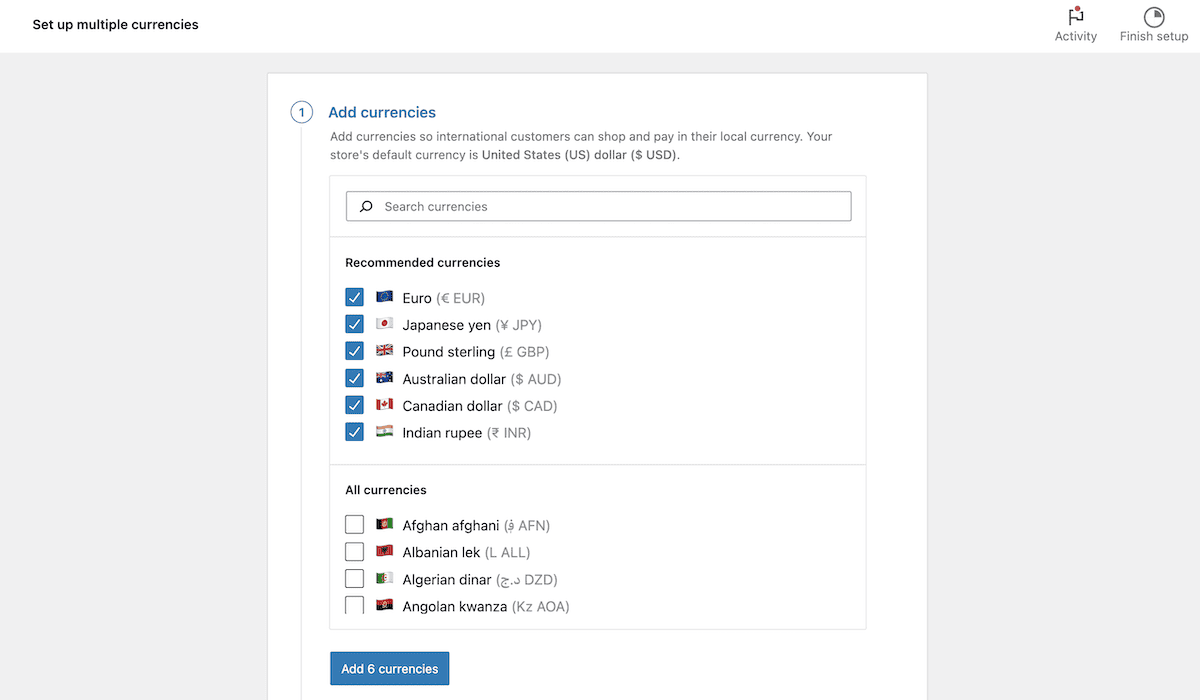
Puoi anche collegare WooPayments con altre estensioni come WooCommerce Subscriptions per offrire questo tipo di prodotti e servizi. In effetti, ci sono molti modi in cui il plugin ti aiuta a migliorare i tuoi parametri di conversione e la fedeltà al marchio. Ad esempio, puoi impostare programmi di premi per i clienti, depositi bancari automatici per i pagamenti e altro ancora.
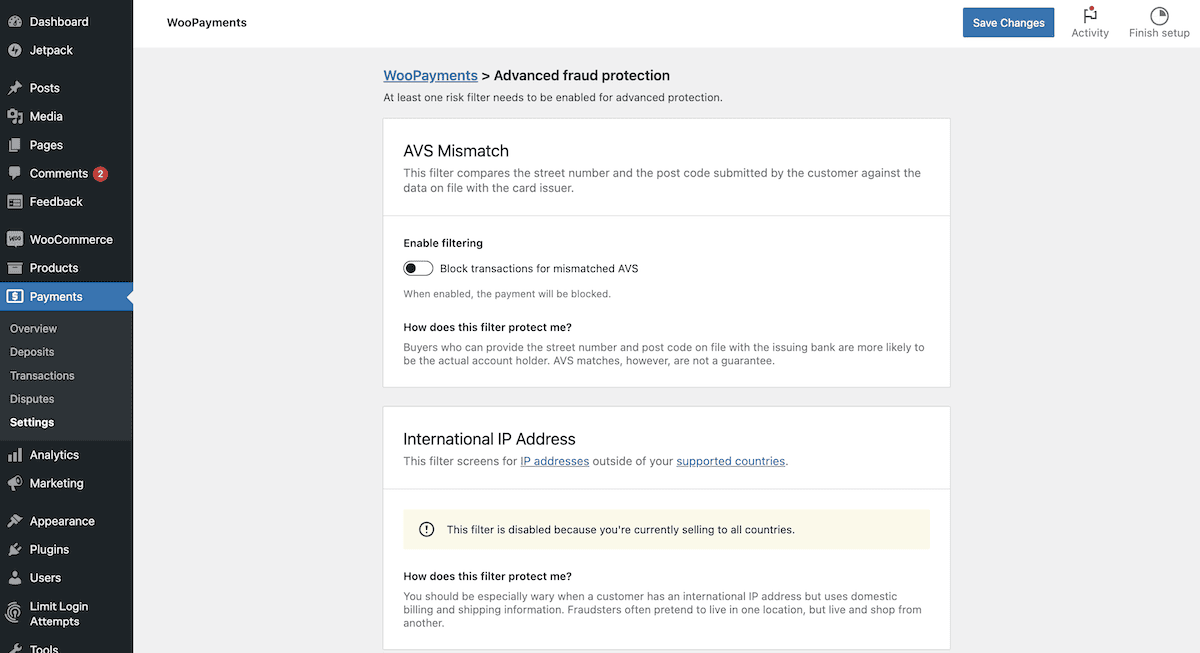
Infine, WooPayments ha un grande impegno per la sicurezza. Viene fornito con misure antifrode integrate e regole di protezione dalle frodi che puoi personalizzare in base alle tue esigenze. Questa è un'aggiunta di tranquillità che dovrebbe soddisfare i clienti abbastanza da fare clic sul pulsante Acquista ora .
Gli svantaggi dell'utilizzo di WooPayments
Nessun plugin offre un insieme perfetto di caratteristiche e funzionalità e WooPayment presenta alcuni aspetti negativi. Innanzitutto, il più grande: WooPayments richiede la connessione a WordPress.com. Ciò significa che è difficile (ma non impossibile) utilizzare il plug-in in ambienti di test locali. Inoltre, se si verificano problemi, potrebbero dipendere dal tuo server, da WooPayments o da WordPress.com.
Inoltre, le opzioni di personalizzazione non sempre coprono le basi di cui hai bisogno. Non mi concentrerò su questo aspetto oggi, ma in breve avrai bisogno di alcune conoscenze di programmazione per personalizzare molti elementi visualizzati dall'utente.
Per alcuni proprietari di negozi, anche le commissioni PAYG e la mancanza di alternative non saranno benvenute. A seconda della valuta scelta, le commissioni saranno diverse. Non solo, ma potresti dover pagare di più in base alle opzioni multivaluta e alla valuta del conto bancario principale. Si tratterà di circa l'1% della transazione totale, il che potrebbe aumentare date le molte vendite.
Confronto tra WooPayments e altri gateway per i pagamenti WooCommerce
WooPayments non è l'unica soluzione sul mercato per l'elaborazione dei pagamenti. Molti si rivolgeranno a Stripe, Square, PayPal e altro ancora, sebbene WooPayments utilizzi Stripe principalmente. Pertanto, dai un'occhiata alla tabella seguente, che confronta WooPayments con gli altri leader nel settore:
| Caratteristica | WooPayments | Banda | Piazza | PayPal |
| Integrazione | Integrazione nativa con WooCommerce e WordPress | Utilizza un'integrazione API con varie piattaforme | Si integra con Square POS, negozi online e altri sistemi | La maggior parte delle piattaforme e dei siti Web di e-commerce lo accettano |
| Modalità di pagamento | Accetta le principali carte di credito e debito, portafogli digitali e app BNPL (acquista ora-paga dopo) | Accetta le principali carte di credito e debito, app BNPL e portafogli digitali | Accetta BNPL, le principali carte di credito e debito e portafogli digitali | Accetta le principali carte di credito e debito, saldo PayPal |
| Commissioni di transazione (per gli Stati Uniti) | 2,9% + $ 0,30 per transazione andata a buon fine | 2,9% + $ 0,30 per transazione andata a buon fine | 2,9% + $ 0,30 per transazione andata a buon fine | 3,49% + $ 0,49 per transazione andata a buon fine. |
| Sicurezza | Gestione sicura dei pagamenti, misure antifrode | Certificato PCI, in linea con il framework di sicurezza informatica NIST, autenticazione a più fattori | Conformità PCI, assistenza nelle controversie, protezione dalle frodi, sicurezza dell'account | Elaborazione sicura dei pagamenti, avvisi di frode, autenticazione a più fattori |
| Disponibilità globale | Disponibile in oltre 135 paesi | Disponibile in 46 paesi | Disponibile solo in otto paesi | Disponibile in oltre 200 paesi |
| Caratteristiche aggiuntive | Gestione dei pagamenti semplificata all'interno della dashboard di WooCommerce | Strumenti di sviluppo estesi e funzionalità personalizzabili | Integrazione del sistema POS, gestione dell'inventario | Tutela dell'acquirente e del venditore, pagamenti ricorrenti, servizi di credito |
| Facilità d'uso | Integrazione perfetta con l'ecosistema WooCommerce | Richiede alcune competenze tecniche per l'installazione e la personalizzazione | Configurazione semplice con un'interfaccia intuitiva | Facile configurazione e integrazione con varie piattaforme |
È interessante notare che WooPayments ha una portata più ampia di Stripe, date le funzionalità sottostanti. Personalmente mi piace Stripe, quindi data l'integrazione, è facile per me consigliare WooPayments specificatamente per WooCommerce.

Come utilizzare WooPayments per integrare i pagamenti WooCommerce con il tuo sito Web WordPress
La mia esperienza è che usare WooPayments è un gioco da ragazzi. Come con qualsiasi altro plugin di WordPress, dovrai prima installarlo e attivarlo nel modo tipico. Da lì, hai un altro giro di configurazione da completare. Entriamo nel processo da lì.
1. Collega il plugin a WordPress e inserisci i dettagli della tua attività
WooCommerce adora le sue procedure guidate di configurazione e onboarding. Anche WooPayments ne usa uno e puoi accedervi dalla schermata Pagamenti in WordPress.
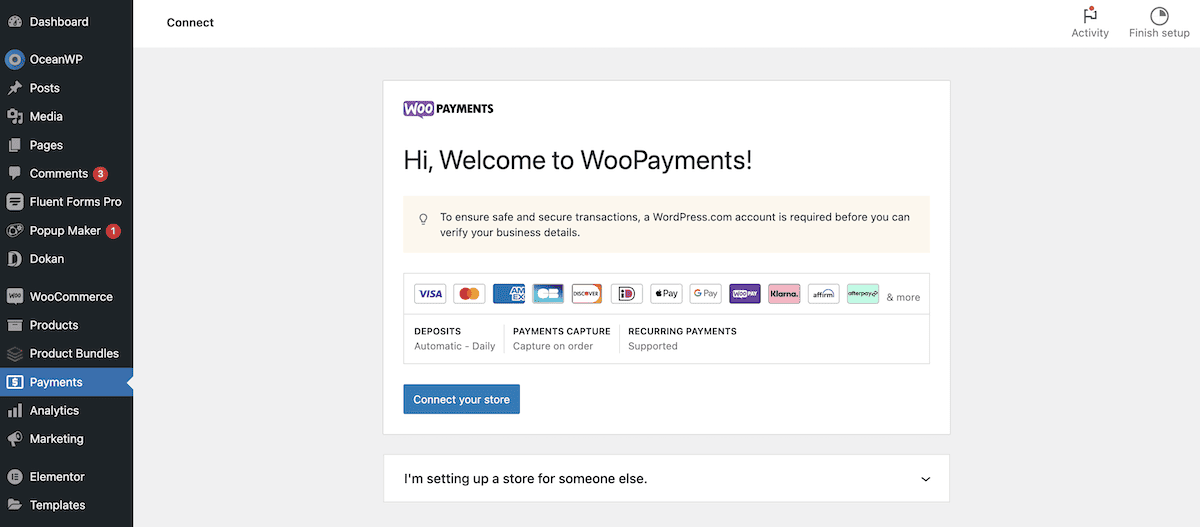
Per eseguirlo, fai clic sul pulsante Collega il tuo negozio , quindi inserisci il tuo indirizzo email e premi Continua .
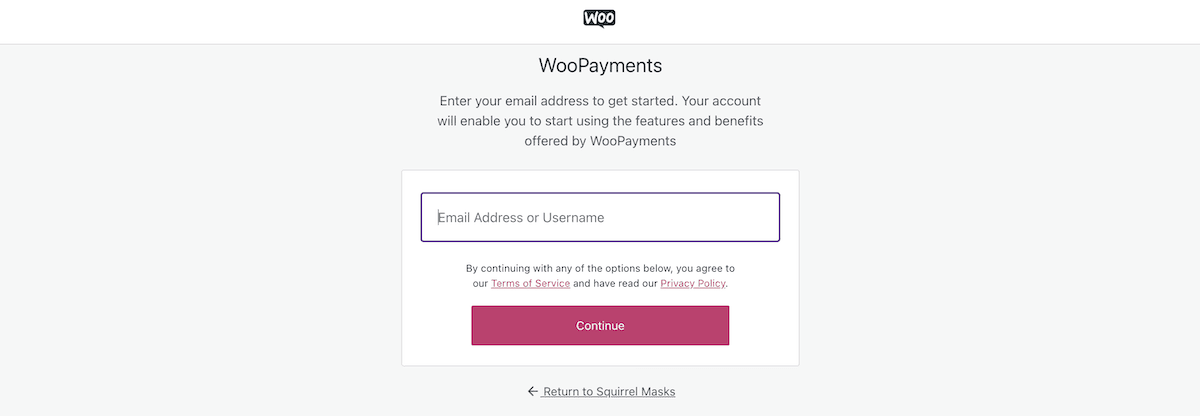
Tieni presente che potresti dover accedere a WordPress.com anche qui per approvare la connessione, se non utilizzi il plug-in Jetpack sul tuo sito:
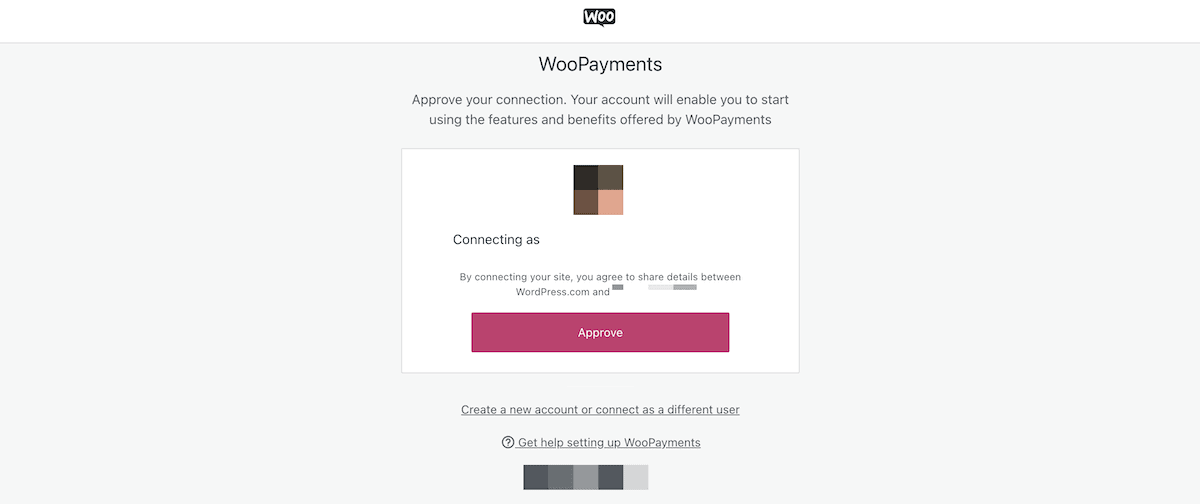
A questo punto dovrai iniziare a compilare i campi. Il primo set riguarda la tua persona giuridica e i prodotti. tu vendi:
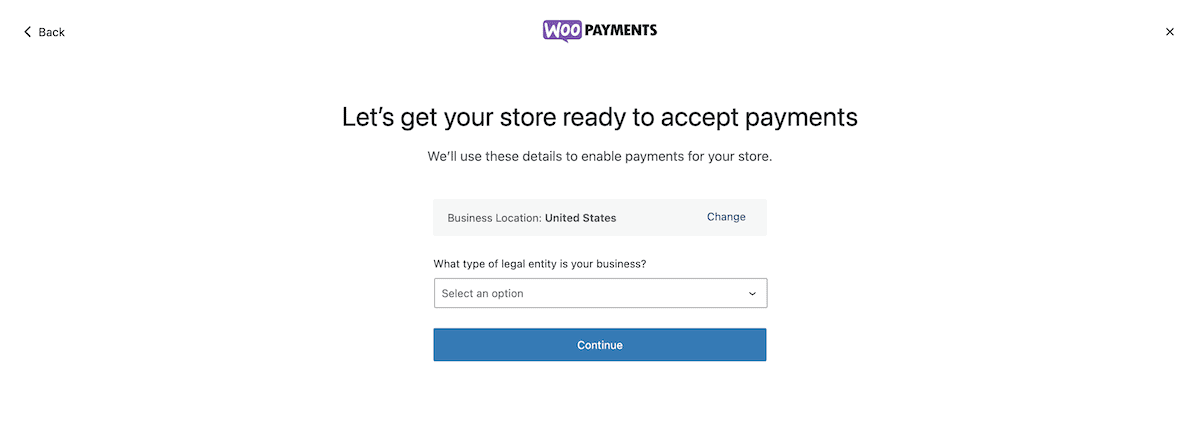
Successivamente, scegli il tuo reddito annuo stimato e la tempistica per rendere operativo il tuo negozio:
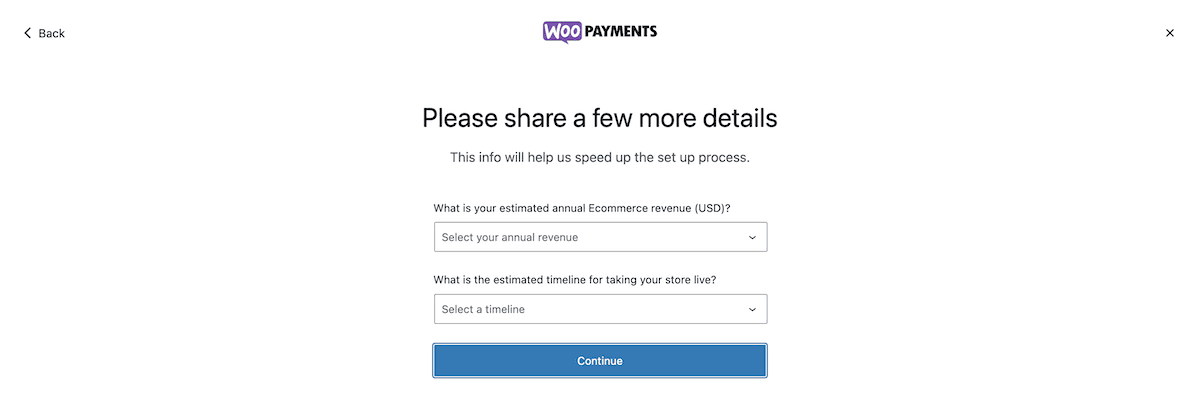
Dopo aver fatto clic su Continua qui, WooPayments ti reindirizzerà al sito Web di Stripe per continuare la configurazione.
2. Iscriviti a Stripe
WooCommerce collabora con Stripe per WooPayments. Pertanto, WooPayments ti reindirizzerà al sito Web di Stripe per finalizzare la configurazione. Dovrai divulgare dettagli come i tuoi codici fiscali e di previdenza sociale se vivi negli Stati Uniti, o equivalenti se sei al di fuori di questa giurisdizione. Qui troverai alcuni potenziali moduli da compilare e completare:
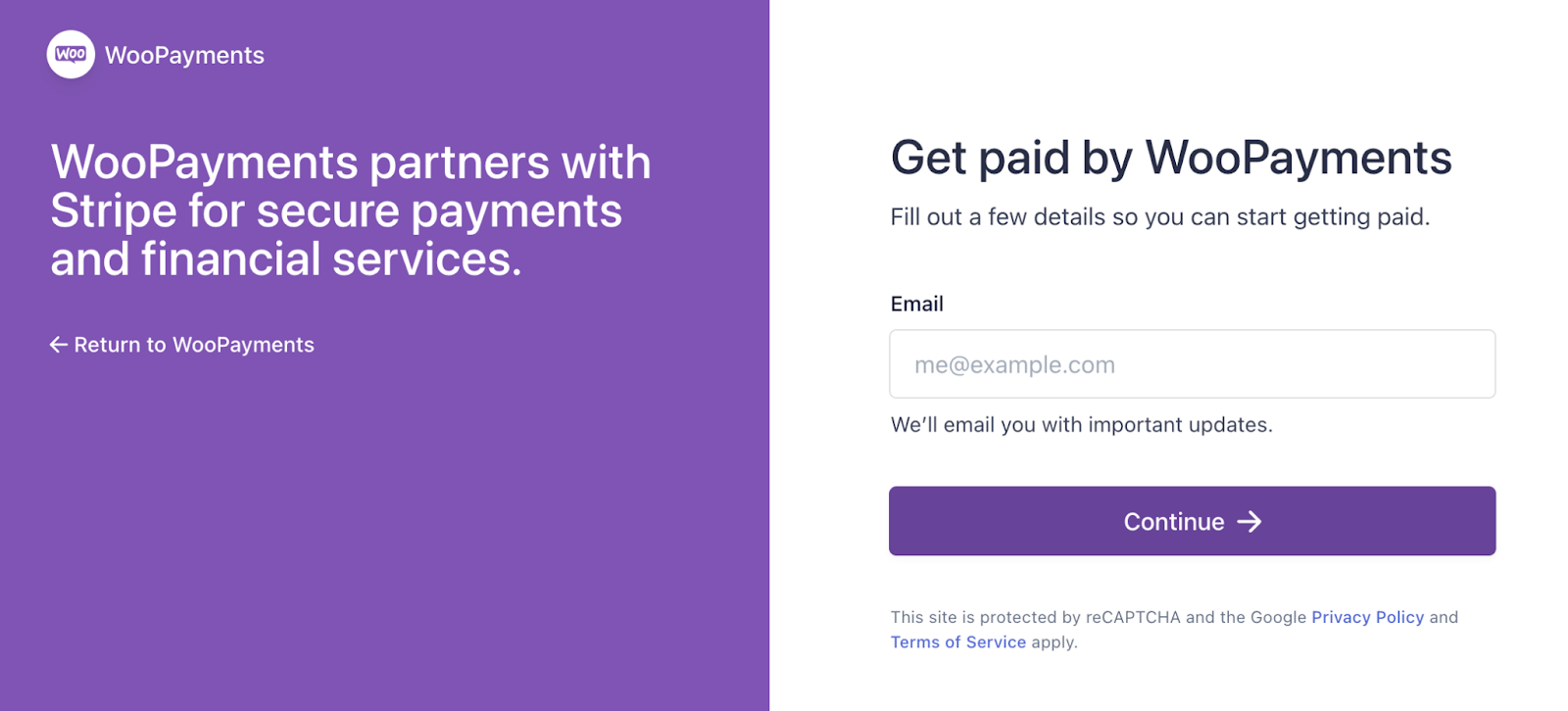
Devi prima inserire i tuoi dati personali attraverso due schermate:
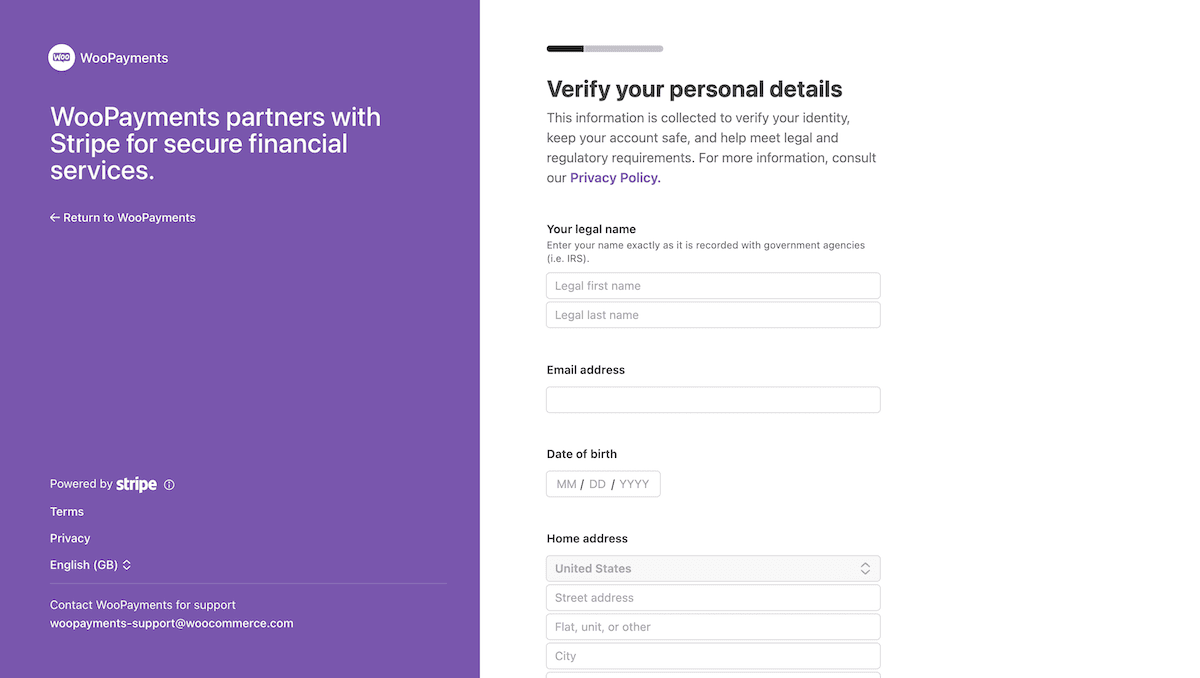
Quindi, è il momento di collegare una carta bancaria aziendale al tuo account Stripe. C'è un elenco delle banche più popolari qui, anche se c'è anche un'opzione manuale se la tua non viene visualizzata:
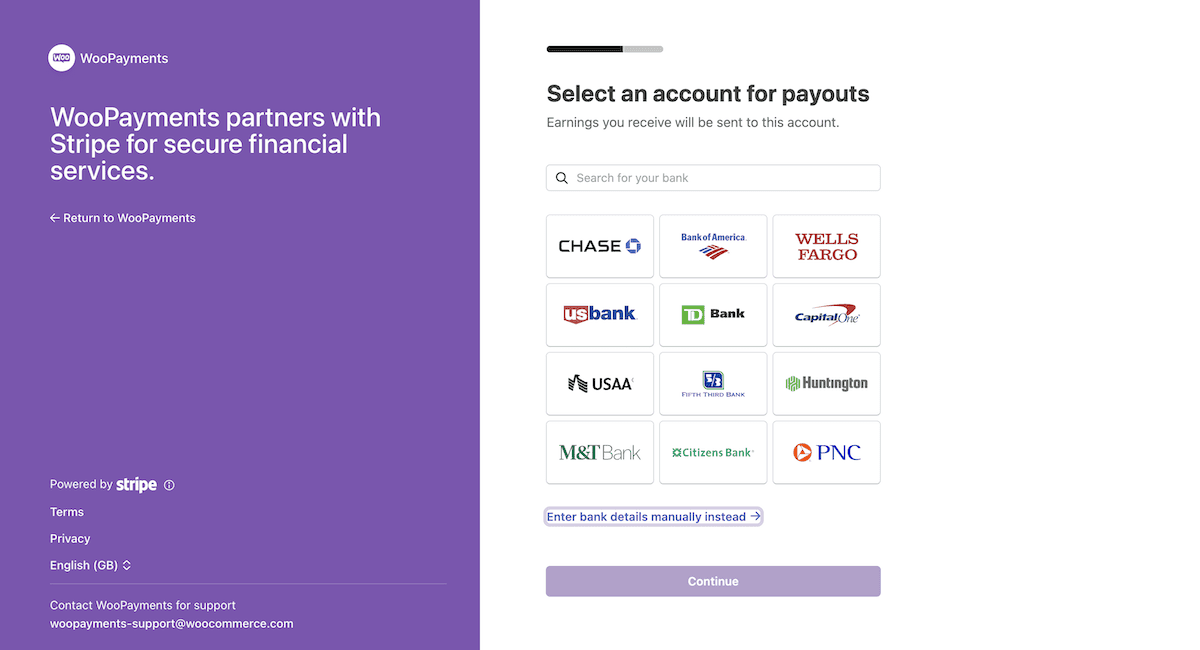
Le informazioni di cui hai bisogno qui saranno il tipico numero di routing (o equivalente per il tuo Paese) che fornisci per altri servizi. Non dovrebbero essere necessari più di un paio di minuti e, una volta terminato, Stripe ti reindirizzerà a WordPress.
3. Effettua un pagamento di prova e completa la configurazione
All'interno di WordPress, dovresti vedere un messaggio di conferma sulla dashboard:
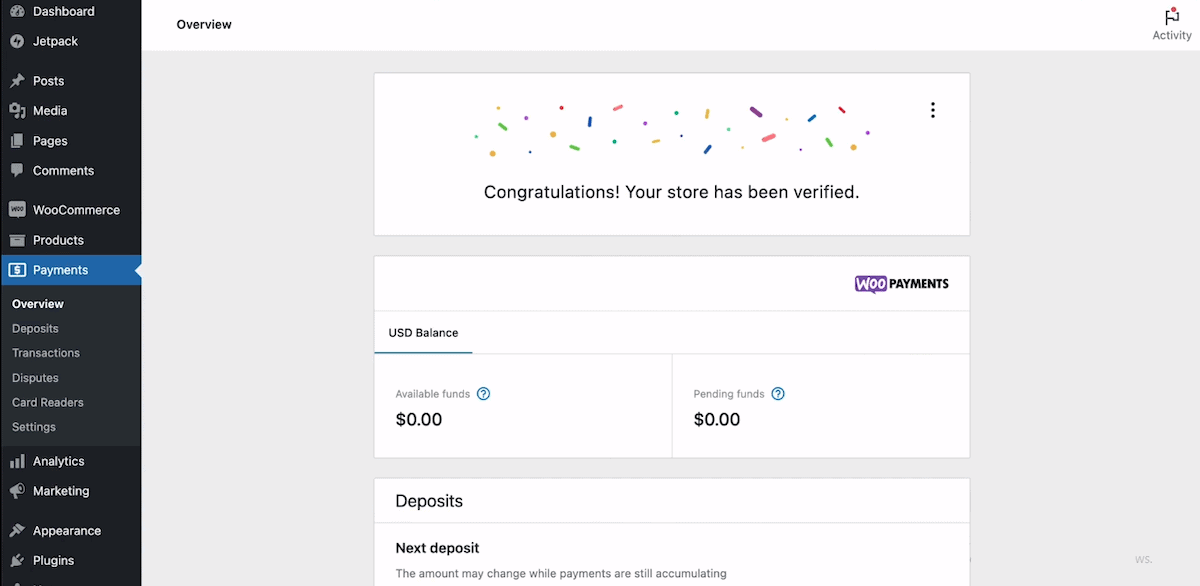
Puoi finalmente iniziare a utilizzare WooPayments. Le impostazioni principali si trovano nella schermata WooCommerce > Impostazioni > Pagamenti :
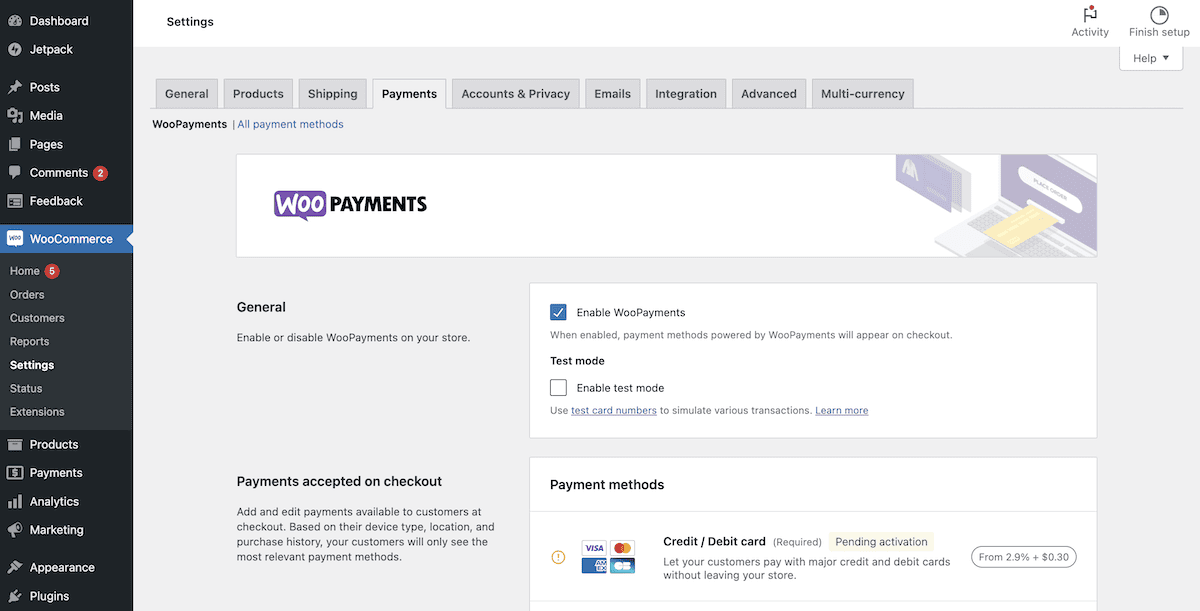
Inizialmente, ti consiglio di abilitare la modalità test, poiché ciò ti consente di lavorare con WooPayments senza che venga effettuata alcuna transazione. Ci sono alcune altre opzioni importanti da modificare anche qui:
- Sentiti libero di impostare eventuali ulteriori opzioni di pagamento che desideri dalle selezioni disponibili.
- Le impostazioni della transazione ti consentono di modificare la dicitura visualizzata sugli estratti conto bancari e di impostare l'autorizzazione per eventuali pagamenti in sospeso. Ciò ti consente di acquisire un addebito fino a sette giorni nel futuro.
- Sebbene ogni negozio utilizzi la protezione antifrode di base come standard, puoi anche eseguire alcune personalizzazioni avanzate per una maggiore sicurezza.
La guida iniziale ufficiale per WooPayments include molti altri modi per utilizzare il plugin. Tuttavia, a questo punto, la configurazione è completa e puoi iniziare a ricevere pagamenti WooCommerce senza ulteriore lavoro.
I tuoi prossimi passi dopo aver implementato WooPayments sul tuo negozio WooCommerce
Una volta che potrai accettare i pagamenti, cosa succederà? C'è molto altro che puoi fare per migliorare e ottimizzare l'esperienza utente (UX). Il mio consiglio è di rivalutare il tuo funnel di vendita WooCommerce prima di rendere operativa la nuova elaborazione dei pagamenti.
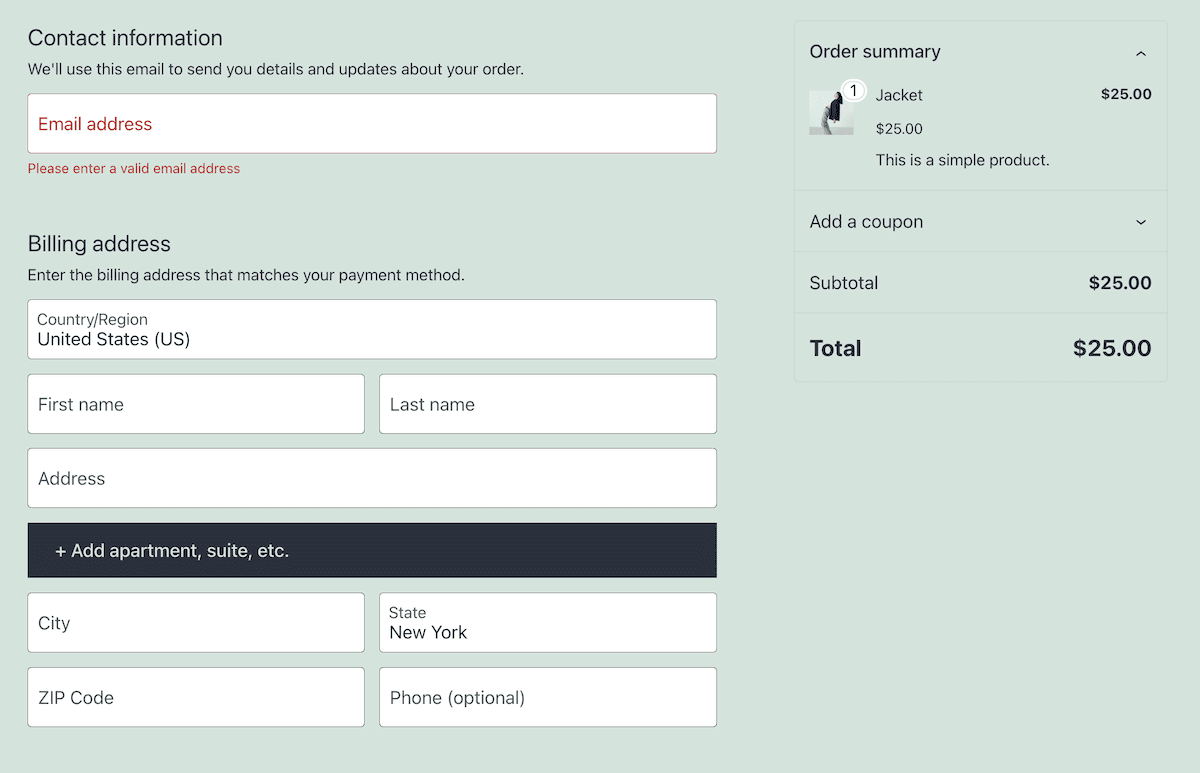
In poche parole, non rendere il nuovo metodo peggiore di quello vecchio! Per lo meno, WooPayments dovrebbe darti la stessa esperienza di prima. L’ideale è offrirne uno migliore . I passaggi che eseguirai qui garantiranno che sia così.
Ad esempio, potresti che WooPayments non offra molte funzionalità per addebitare le tasse sugli acquisti. Il team di WooCommerce fornisce una guida completa sulla gestione e la rendicontazione delle imposte sulle vendite, ma non è l'ideale per i negozi affollati. La nostra guida su tasse e conformità per WooCommerce dovrebbe fornirti gli strumenti per migliorare questa parte del tuo pagamento.
Le varianti di prodotto faranno probabilmente parte del tuo negozio e l'addebito di prezzi diversi per variante è una tecnica di vendita comune. Il plugin WooCommerce Attribute Swatches potrebbe essere un modo per rendere tutto più semplice:
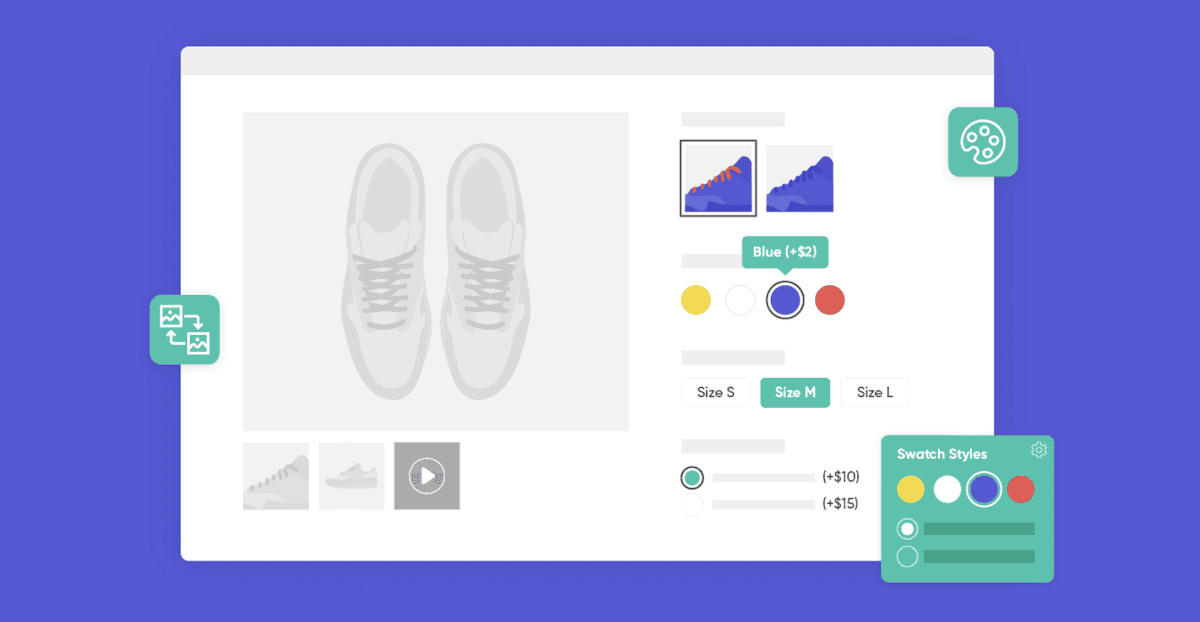
Puoi anche scegliere di mettere insieme un sistema di ricevute e fatturazione migliore per il tuo negozio. Naturalmente, questo dipende dai prodotti e dai servizi che offri. Esistono vari plug-in che ti aiutano a creare fatture e bolle di consegna stampabili, documenti di trasporto, PDF e altro ancora. In effetti, Jetpack CRM potrebbe colmare questa lacuna se utilizzi già il plug-in.
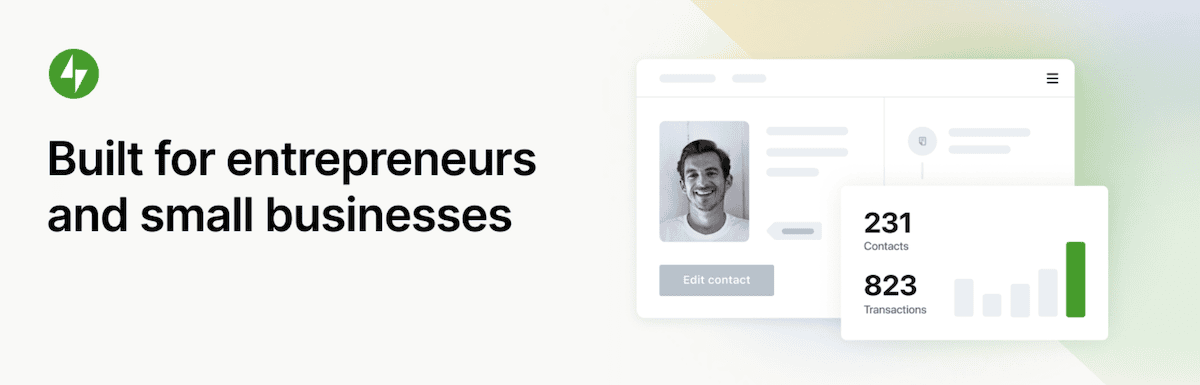
Come suggerisce il nome, ci sono una miriade di funzionalità in offerta, quindi non è solo un modo per creare fatture. Tuttavia, questa funzionalità è di prim'ordine, quindi se il tuo negozio richiede che tu gestisca anche le relazioni con i clienti, è una soluzione in prima linea.
I pagamenti WooCommerce sono diventati semplici utilizzando il plugin WooPayments
A meno che tu non sia un raro sito di e-commerce che accetta contanti alla consegna o assegno, avrai bisogno dei pagamenti WooCommerce attivi e disponibili sul tuo sito. Ci sono molte opzioni tra cui scegliere, ma solo WooPayments può vantare un sigillo di approvazione ufficiale.
Ci sono alcuni punti critici nella configurazione, come la necessità di attivare WordPress.com e i prezzi poco flessibili. Tuttavia, gli aspetti positivi superano quelli negativi. Utilizza Stripe per elaborare le transazioni, presenta un'integrazione quasi perfetta e ti offre le opzioni necessarie per abilitare i pagamenti per il tuo negozio.
Pensi che WooPayments sia l'unica opzione quando si tratta di implementare i pagamenti WooCommerce per il tuo negozio? Mi piacerebbe parlarne con te nella sezione commenti qui sotto!
